Windows 10系统磁盘合并技巧指南
在Windows 10系统中,磁盘合并是一种常见的需求,特别是当用户希望统一存储空间或解决磁盘碎片问题时。本文将介绍磁盘合并的基本概念、步骤以及可能遇到的问题和解决方案。
2. 磁盘合并的基本概念
磁盘合并,又称为磁盘合并分区,是指将两个或多个相邻的磁盘分区合并成一个更大的分区。这可以提高磁盘的使用效率,减少磁盘碎片,提升系统性能。
3. 磁盘合并的准备工作
在进行磁盘合并之前,需要做好以下准备工作:
1. 确保要合并的磁盘分区是相邻的,并且都是主分区或都是逻辑分区。
2. 备份重要数据,以防在合并过程中发生数据丢失。
3. 检查磁盘健康状况,确保没有坏道等问题。
4. 使用磁盘管理工具合并磁盘
Windows 10系统自带的磁盘管理工具可以方便地进行磁盘合并操作。以下是使用磁盘管理工具合并磁盘的步骤:
1. 右键点击"开始"按钮,选择"磁盘管理"。
2. 在磁盘管理界面中,找到要合并的磁盘分区。
3. 右键点击要删除的分区,选择"删除卷",将其转换为未分配空间。
4. 右键点击要扩展的分区,选择"扩展卷"。
5. 按照向导提示操作,完成磁盘合并。
5. 使用第三方磁盘管理软件合并磁盘
如果使用磁盘管理工具无法满足需求,或者要合并的分区不是相邻的,可以考虑使用第三方磁盘管理软件,如EaseUS Partition Master、AOMEI Partition Assistant等。这些软件通常具有更强大的功能和更灵活的操作方式。
6. 合并磁盘时可能遇到的问题及解决方案
1. **分区无法删除**:如果分区内有系统文件或正在使用的程序,可能导致无法删除。此时可以尝试重启电脑并进入安全模式进行操作。
2. **合并后数据丢失**:在合并过程中,如果遇到数据丢失的问题,可以使用数据恢复软件尝试恢复。
3. **合并后系统无法启动**:如果合并的分区包含系统分区,可能导致合并后系统无法启动。此时可以尝试使用系统修复工具或重装系统。
7. 总结
磁盘合并是提高磁盘使用效率和系统性能的有效方法。在进行磁盘合并时,需要注意选择合适的工具和方法,并做好数据备份和磁盘检查工作。如果在合并过程中遇到问题,可以根据具体情况选择相应的解决方案。
 系统国度
系统国度
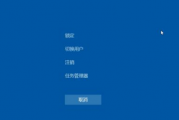

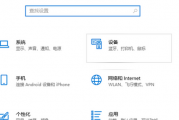
发表评论:
◎欢迎参与讨论,请在这里发表您的看法、交流您的观点。